イマイです
今回もARKitのアプリを作っていきましょう!
前回の記事を読んでいる中で
Unityで書き出し→Xcodeでビルド
この工程はとてもめんどくさい!!
そしてUnityエディタでテストができないのでトライアンドエラーに時間がかかる!
と思ったのではないでしょうか?
この二つを解決するために用意されているのが「ARKitRemote」です
この機能を使うことで
Xcodeへの書き出しを省略して
iPphoneとPCをUSBケーブルでつなぎUnityエディタ上でテストができるというものです。
ARKitRemoteを再生する機器向けにビルド
まず前提として前回のARkitPluginが導入されているところから話を進めます。
Assets/UnityARKitPlugin/ARKitRemote内に
UnityARKitRemoteシーンファイルがあるので開いてみましょう。
一見空のシーンに見えますがMainCameraに三つのScriptがアタッチされていることが確認できるかと思います。
この三つのスクリプトを正しくアタッチすれば自分でシーンを作っても大丈夫です。
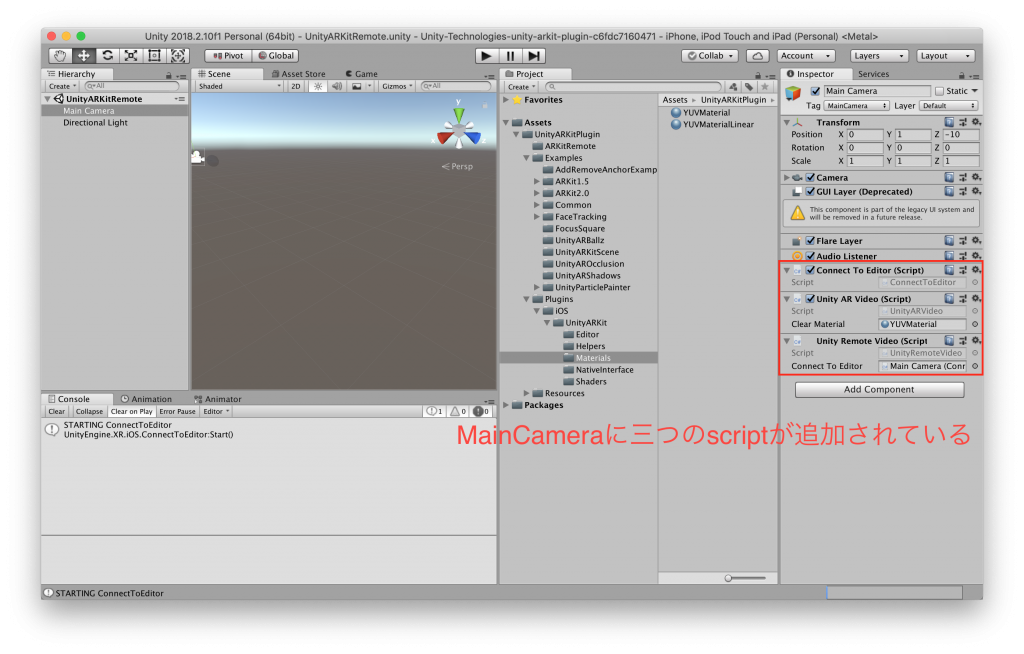
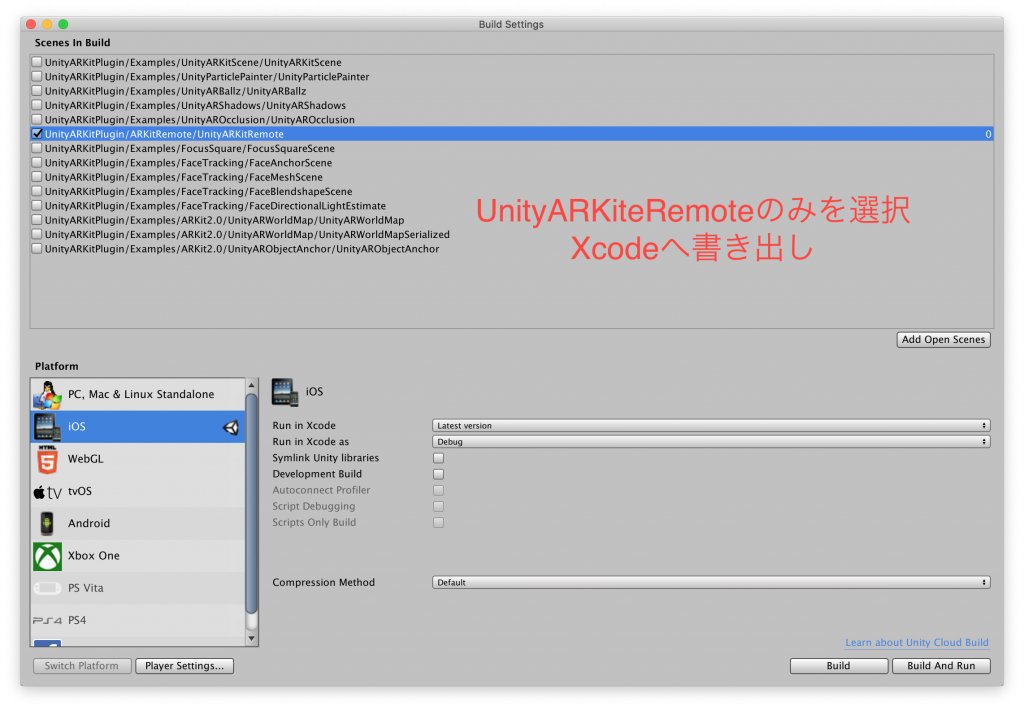
このシーンをデバッグする端末に向けて書き出します。
Xocde上での作業についてはここでは省略します。
各自調べてやってみてください。
書き出しに成功して、端末上でアプリケーションを起動すると以下のような画面が表示されていれば問題ありません。
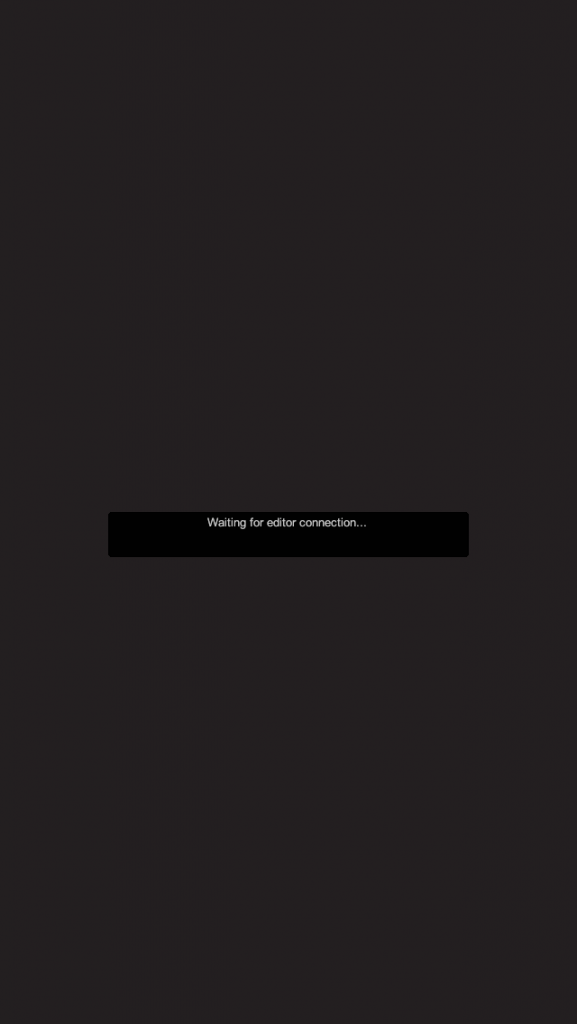
それでは前回と同じ床と壁を認識してCubeを生成するサンプルを動かしてみましょう
Unityエディタと接続する
まずPCと再生したい機器をUSBで接続しておきます。
Assets/UnityARKitPlugin/ARKitRemote内のEditorTestSceneを開きます。
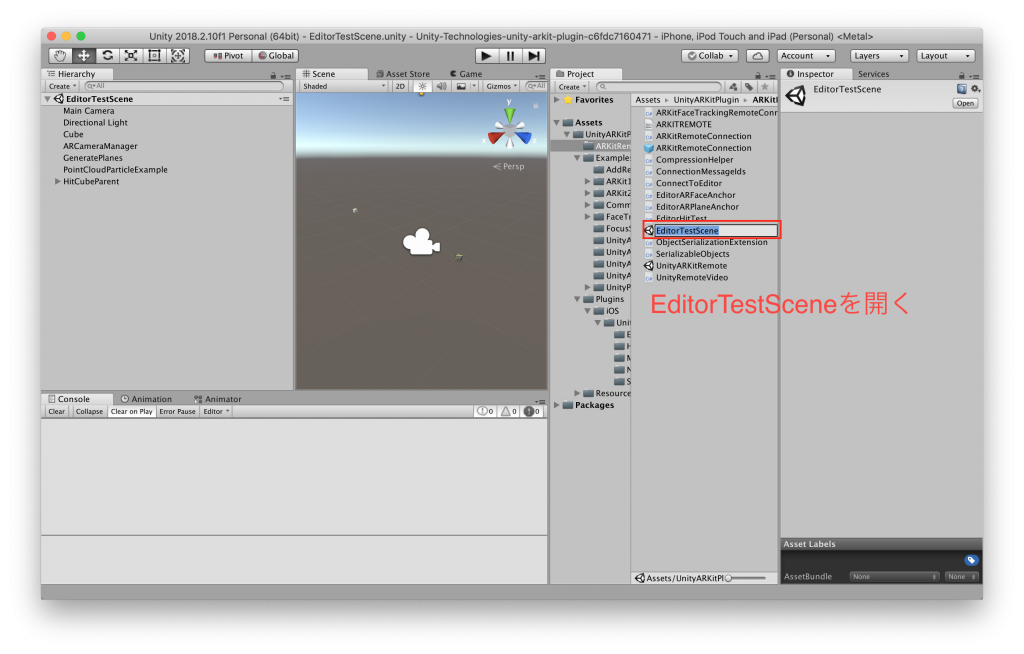
ConsoleウィンドウのEditorを開いて接続したい機器が表示されていることを確認して選択します。
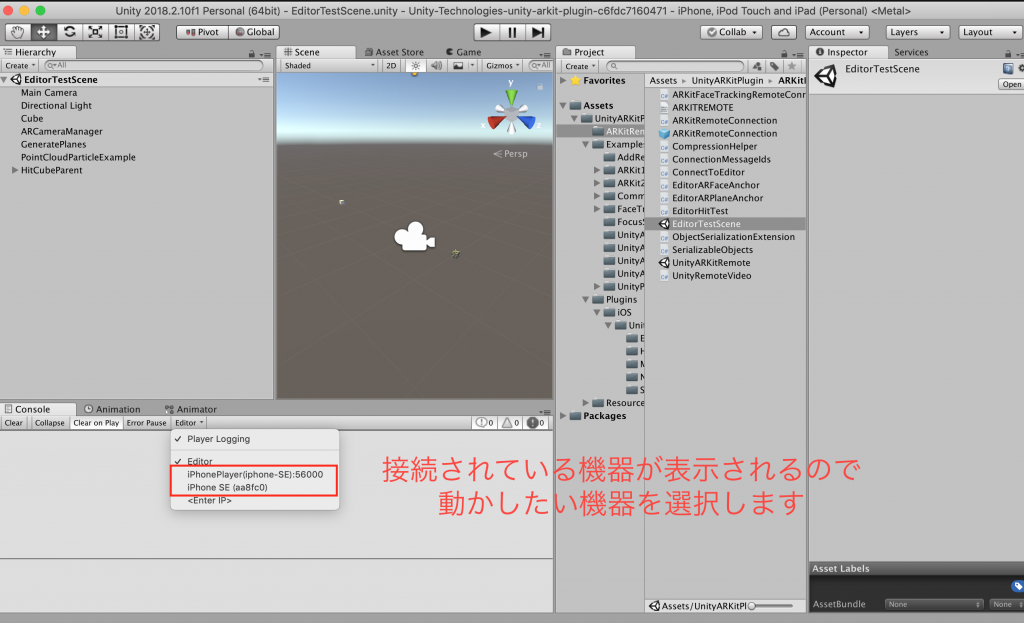
USBで接続
ビルドしたARKitRemoteアプリを起動
UnityEditor上で機器を選択
の順番でやるのがいいかと思います。
ここでFailed to connect to player
というエラーが表示される場合は
ビルドのメニューでDevelopement Buildを選択してビルドしなおしてみてください。
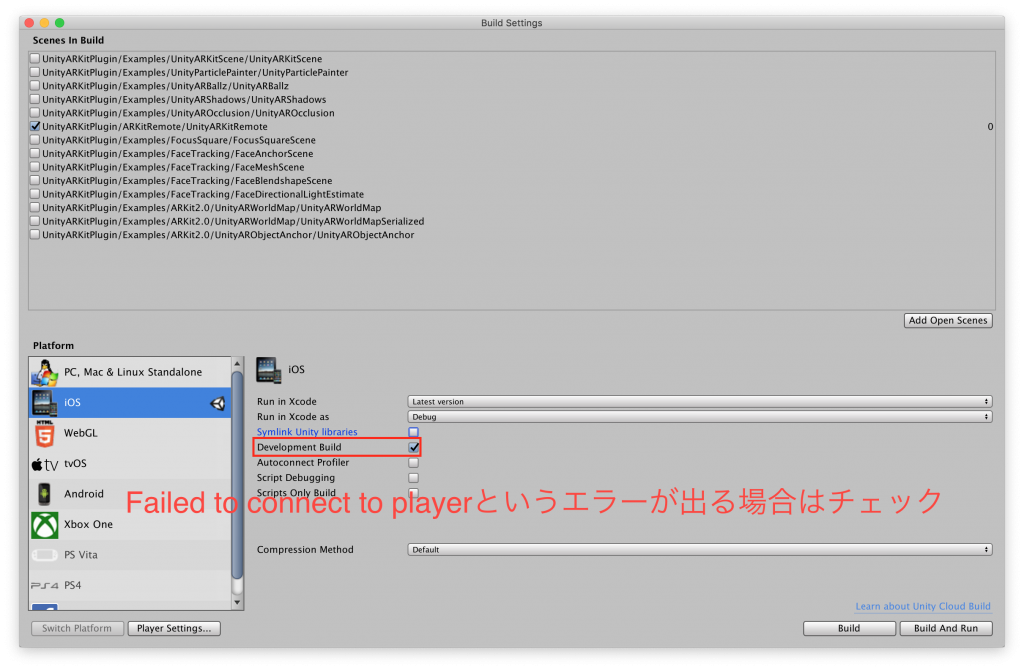
接続出来たらシーンの実行をしてみましょう!
以下のような画面が表示されればOKです。
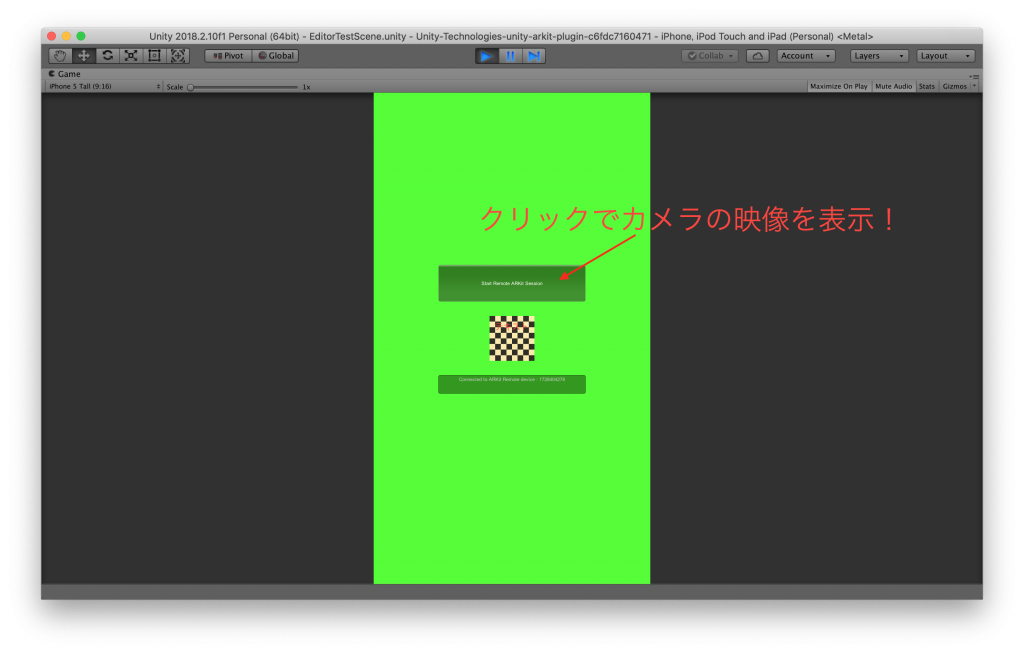
上のボタンを押すと接続した機器のカメラの映像がエディタで表示されます。
カメラであたりを見回すと床や壁を認識してくれるのでエディタ上をクリックしてCubeを生成してみましょう!
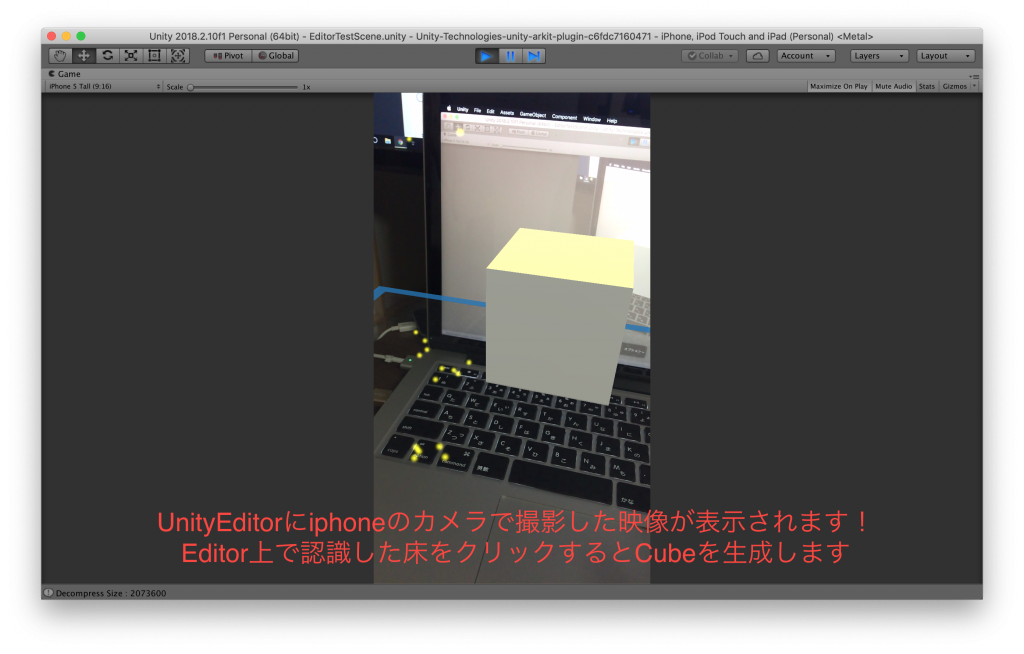
(デフォルトだとエディタの比率があっていないのでお使いの機器に合わせて比率を調整しておきましょう)
如何でしょうか?
これでUnity側のシーンを作るだけで毎回ビルドする必要なくARKitを試すことができますね!
ちなみに筆者はiPhoneSEを使用していましたがかなりカクカクしていました
一方iPadの2017年モデルでは普通に動いていたのである程度のスペックを要求されるものだということですね。
これでARKitの開発スピードがぐっと速くなること間違いなしですね!
それでは良いハッキングライフを~
